Cómo configurar Office 365 en una tablet Android
El acceso móvil a Microsoft Office 365 no es exclusivo de los usuarios de iPhone y iPad. Después de mi publicación sobre cómo conectar Office 365 a un iPhone, los lectores preguntaron cómo acceder a Office 365 desde un dispositivo Android. Algunos críticos dicen que Microsoft Office 365 no es muy compatible con dispositivos móviles, pero puedes usar Office 365 en tu tablet Android de manera bastante rápida.

En esta publicación, te mostraré cómo configurar tu tablet Android para enviar y recibir correo electrónico utilizando Exchange Online, el componente del servidor de correo electrónico alojado de Office 365.
Requisitos previos
Configurar una tablet Android para acceder a Office 365 no requiere ninguna aplicación adicional. Sin embargo, necesitas una cuenta completa de Office 365 para cada usuario de tablet Android.
Configurar correo electrónico Exchange ActiveSync en una tablet Android
Los pasos exactos para la configuración del correo pueden variar entre las diferentes versiones de Android. En el siguiente ejemplo, utilizaremos una Samsung Galaxy Tab 2 con Android 4.0.2.
- Toca en Configuración
- Toca en Cuentas y sincronización (Figura A)
- Toca en Añadir cuenta (Figura B)
- Toca en Microsoft Exchange ActiveSync
- Ingresa tu dirección de correo electrónico de Office 365 y tu contraseña
- Toca en Siguiente, y Android recuperará la información de tu cuenta
- Cuando aparezca el cuadro de diálogo de Administración de seguridad remota (Figura C), toca en Aceptar
- Desde la pantalla de Opciones de cuenta (Figura D), tienes las siguientes opciones:
- Horario de trabajo: La configuración predeterminada es Push, lo que descarga el correo electrónico en tu tablet Android a medida que llega a tu bandeja de entrada de Exchange Online
- Horario fuera de trabajo: La configuración predeterminada es Push
- Período para sincronizar correo: La configuración predeterminada es Automático
- Tamaño de recuperación de correo electrónico: El tamaño predeterminado es de 2KB
- Período para sincronizar calendario: El período predeterminado es de dos semanas
- Opcionalmente, selecciona Enviar correo electrónico desde esta cuenta por defecto
- Toca en Siguiente, y Android validará tus opciones de cuenta
- Cuando aparezca el cuadro de diálogo ¿Activar administrador de dispositivos?, toca en Activar
- Desde la pantalla de Configurar correo, escribe un nombre para la cuenta y el nombre que deseas mostrar a los destinatarios de correo electrónico
- Toca en Hecho para completar la configuración del correo electrónico
Figura A
Pantalla de Cuentas y Sincronización.
Figura B
 3 formas de transferir archivos sin un puerto USB en tu tablet Android
3 formas de transferir archivos sin un puerto USB en tu tablet AndroidCuadro de diálogo Agregar cuenta.
Figura C
Cuadro de diálogo de Administración de seguridad remota.
Figura D
Pantalla de Opciones de cuenta.
Nota: Las opciones de cuenta pueden variar dependiendo de la versión de Android. Ten en cuenta que cuanto más frecuente sea la sincronización de correo y calendario, así como el tamaño de recuperación de correo, esto afectará tu plan de datos y/o la necesidad de un punto de acceso Wi-Fi.
Después de completar esta configuración, es posible que debas esperar de 10 a 15 minutos antes de poder enviar y recibir correos electrónicos desde tu cuenta de Office 365.
Solución de problemas de configuración del servidor Exchange
Si tienes un dispositivo y una versión de Android diferentes, es posible que los pasos de la sección anterior no funcionen. Mientras escribía esta publicación, la configuración en mi Galaxy Tab 2 funcionó casi sin problemas. Sin embargo, la configuración en mi tablet Google Nexus 7 fue otra historia.
Algunas versiones de Android tienen problemas al conectarse a podxxxxx.outlook.com (nombre del servidor Exchange: m.outlook.com). Si sigues los pasos anteriores y tu tablet Android no se conecta con Office 365, intenta conectarte utilizando el nombre de host de tu buzón de correo.
 Cómo transferir archivos entre una PC y una tableta usando WiFi y un navegador
Cómo transferir archivos entre una PC y una tableta usando WiFi y un navegadorA continuación, te mostramos cómo encontrar el nombre de host de Office 365:
- Abre la Aplicación Web de Outlook (OWA)
- Haz clic en Ayuda
- Haz clic en Acerca de, y el nombre de host de Office 365 aparecerá bajo el Nombre de host
Algunos otros consejos de configuración a tener en cuenta:
- Escribe tu dirección de correo electrónico completa en el cuadro de diálogo Dominio\Nombre de usuario. Si en tu versión de Android, Dominio y Nombre de usuario son campos de texto separados, deja el campo de Dominio vacío. Escribe tu dirección de correo electrónico completa (para tu cuenta de Office 365) en el campo de Nombre de usuario.
- Algunas versiones de Android requieren el formato dominio\nombre de usuario, así que escribe tu nombre de dominio\nombre de usuario de Office 365.
Determina tu servidor Exchange ActiveSync
Si Android no encuentra la información de tu servidor Exchange de Office 365, es posible que debas acceder a tu información de cuenta en OWA. Puedes obtener la URL para acceder a OWA cuando configuras Office 365 para tu organización.
Sigue estos pasos para encontrar el nombre de tu servidor Exchange ActiveSync en OWA:
- Inicia sesión en OWA utilizando tu dirección de correo electrónico y tu contraseña de Office 365
- Haz clic en Configuración
- Haz clic en Opciones
- Haz clic en Cuenta
- Haz clic en Mi cuenta
- Haz clic en Configuración para acceso POP e IMAP
- Debajo de Configuración POP, mira el valor para Nombre del servidor
Dependiendo de la configuración de Office 365 de tu organización, el servidor de correo electrónico puede finalizar en outlook.com o en el dominio de tu organización.
Rumbo al cloud
Ahora deberías poder enviar y recibir correos electrónicos desde tu cuenta de Office 365 utilizando tu tablet Android. ¿Utilizas Office 365 en tu tablet Android? Si es así, comparte tu experiencia, incluyendo cualquier consejo o dificultad que hayas encontrado en el camino.
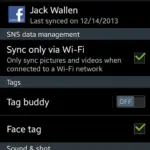 Cómo etiquetar caras en fotos con tu smartphone Android
Cómo etiquetar caras en fotos con tu smartphone AndroidEn Newsmatic nos especializamos en tecnología de vanguardia, contamos con los artículos mas novedosos sobre Móvil, allí encontraras muchos artículos similares a Cómo configurar Office 365 en una tablet Android , tenemos lo ultimo en tecnología 2023.

Artículos Relacionados